Das Auftreten des Fehlers "Das Dokument konnte nicht automatisch gespeichert werden. Die Datei wurde ..." auf dem Mac kann frustrierend sein, besonders wenn Sie mitten in wichtiger Arbeit stecken.
Dieser Fehler deutet in der Regel darauf hin, dass das System Schwierigkeiten hat, Ihre Datei automatisch zu speichern, was zu Datenverlust führen kann, wenn es nicht umgehend behoben wird.
Ich erhalte diese Meldung immer dann, wenn ich an einem Dokument in Pages arbeite, aber ich bekomme Das ... konnte nicht automatisch gespeichert werden. Die Datei wurde von einer anderen Anwendung geändert. Wie kann ich verhindern, dass dies passiert? Niemand anderes greift auf das Dokument zu, nur ich. -Apple-Community
Glücklicherweise gibt es mehrere effektive Lösungen, die Sie ausprobieren können, um dieses Problem zu beheben und zu verhindern, dass es erneut auftritt, um Ihre Dokumente sicher zu halten.
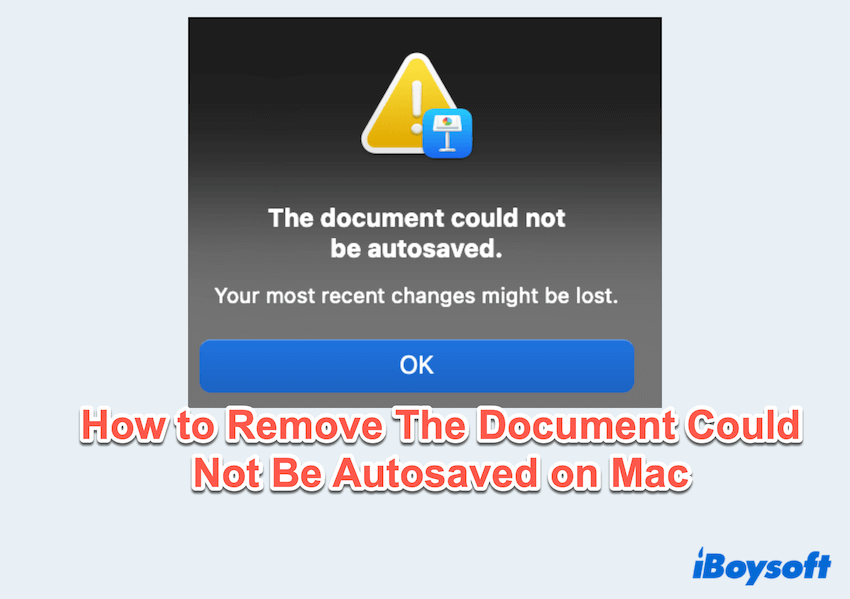
Methoden zum Entfernen von "Das Dokument konnte nicht automatisch gespeichert werden"
Es gibt schrittweise Methoden, die Sie ausprobieren können; versuchen Sie sie nacheinander.
# 1 Stellen Sie sicher, dass Vollzugriff auf den Datenträger besteht
Manchmal hat die von Ihnen verwendete App möglicherweise nicht die erforderlichen Berechtigungen, um Dateien automatisch zu speichern. Um Vollzugriff auf den Datenträger zu erhalten:
- Apple-Menü > Systemeinstellungen > Datenschutz & Sicherheit.
- Klicken Sie auf Vollzugriff auf den Datenträger und fügen Sie mit der + -Taste die Anwendungen hinzu (wie Pages, Word oder Numbers).
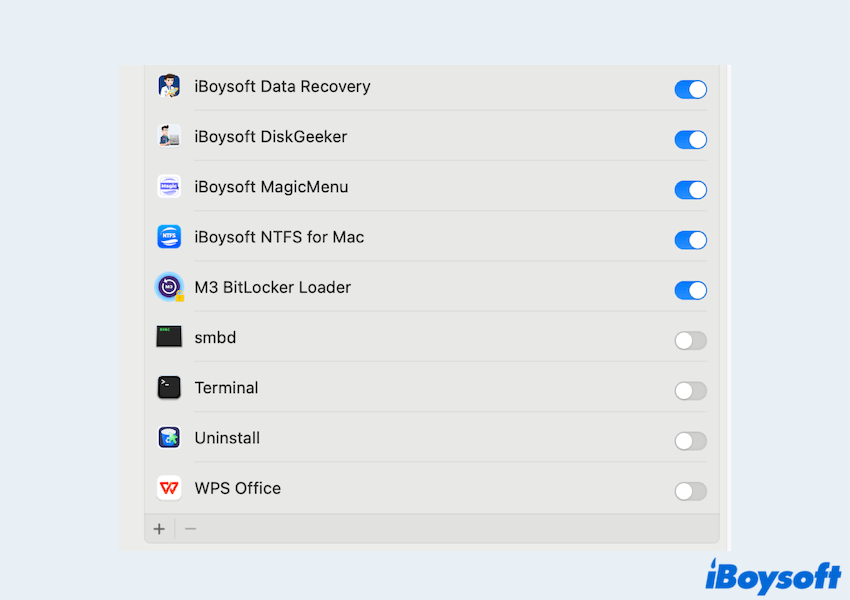
- Starten Sie die App neu und versuchen Sie, Ihr Dokument erneut zu speichern.
# 2 Überprüfen Sie die Dateiberechtigungen
Falsche Datei- oder Ordnerberechtigungen können das automatische Speichern daran hindern, ordnungsgemäß zu funktionieren.
- Klicken Sie mit der rechten Maustaste auf die Datei oder den Ordner.
- Wählen Sie Informationen abrufen.
- Unter Freigabe & Berechtigungen stellen Sie sicher, dass Ihr Benutzerkonto Lese- und Schreibzugriff hat.
- Falls erforderlich, klicken Sie auf das Schlosssymbol, um Änderungen vorzunehmen.
# 3 Deaktivieren Sie die Autosave-Option und speichern Sie Dateien manuell
Wenn das Pages-Dokument nicht automatisch gespeichert werden konnte, kann das vorübergehende Deaktivieren der Autosave-Funktion Ihnen dabei helfen, die Kontrolle über Ihre Dateien zurückzugewinnen.
- Öffnen Sie die Einstellungen der Anwendung und suchen Sie nach Autosave-Optionen.
- Deaktivieren Sie Autosave, wenn verfügbar.
- Speichern Sie Ihre Datei manuell mit Datei > Speichern unter an einem vertrauenswürdigen Ort wie Ihrem Desktop oder Ihrem Dokumente-Ordner.
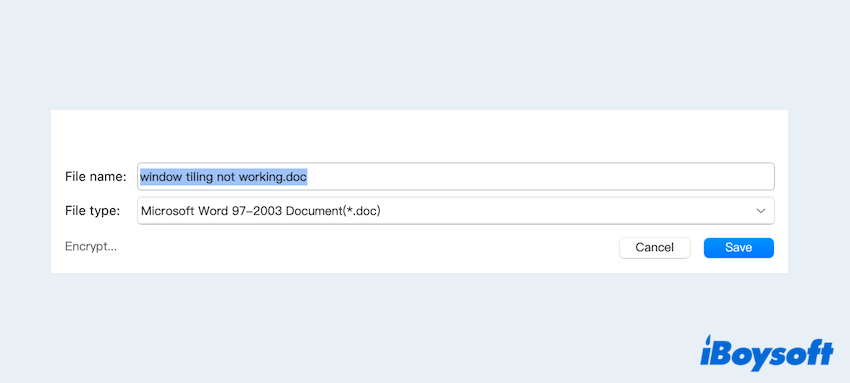
# 4 Überprüfen Sie den verfügbaren Speicherplatz auf macOS
Ein niedriger Festplattenspeicher ist eine häufige, aber oft übersehene Ursache für Speicherprobleme.
- Apfelmenü > Über diesen Mac > Weitere Informationen.
- Scrollen Sie nach unten und suchen Sie nach Speicher.
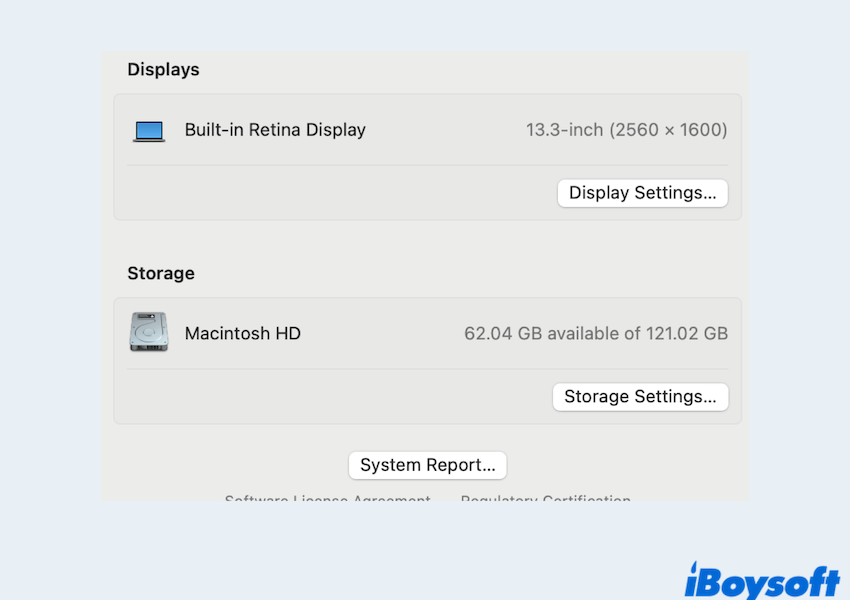
- Wenn der Speicherplatz knapp ist, räumen Sie Speicherplatz frei, indem Sie nicht benötigte Dateien löschen, den Papierkorb leeren oder Daten auf ein externes Laufwerk oder iCloud verschieben.
Lesen Sie Wie Sie Mac-Festplattenspeicher freigeben, um mehr Platz vollständig zu bereinigen. Bitte teilen Sie unseren Beitrag.
# 5 Duplizieren, erneut öffnen oder die Datei exportieren
Wenn Sie immer noch den Autosave-Fehler bei einem bestimmten Dokument haben, z. B. das Dokument konnte nicht automatisch gespeichert werden, Sie haben keine Berechtigung, können Sie:
- Die Datei duplizieren: Datei > Duplizieren und versuchen, die neue Kopie zu speichern. Dann schließen und erneut öffnen.
- Exportieren Sie die Datei als andere Dateityp (z. B. PDF oder Word), um Ihre Arbeit zu sichern.
# 6 Verwenden von Festplattendienstprogramm
Beschädigte Festplattensektoren können die Autosave-Funktionen beeinträchtigen. Reparieren wir die Festplattenfehler mit Festplatten-Dienstprogramm.
- Finder > Programme > Dienstprogramme > Festplattendienstprogramm.
- Wählen Sie Ihre Startfestplatte (normalerweise mit dem Namen Macintosh HD).
- Klicken Sie auf Erste Hilfe > Ausführen und warten Sie.
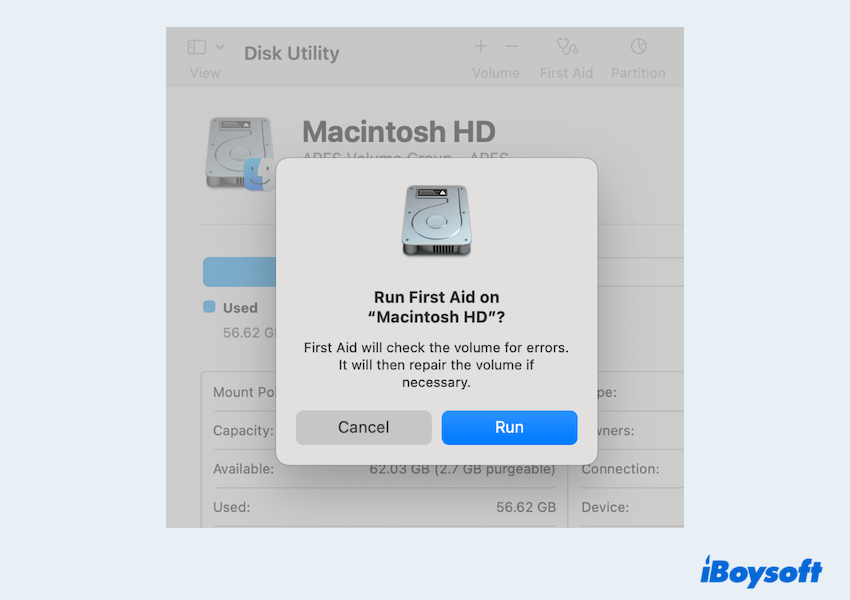
# 7 Die App neu installieren
Wenn keiner der obigen Methoden das Problem löst, könnte das Problem bei der App selbst liegen.
- Löschen Sie die problematische App vollständig auf dem Mac.
- Laden Sie sie erneut aus dem App Store oder von der offiziellen Website herunter.
- Installieren Sie sie neu und öffnen Sie Ihr Dokument erneut.
Öffnet oder speichert die Datei immer noch nicht? Sie sollten sie besser so bald wie möglich mit professionellen Tools wie iBoysoft Data Recovery for Mac wiederherstellen, die Ihre nicht gespeicherten, gelöschten oder verlorenen Dateien mit hoher Erfolgsquote wiederherstellen können.
Indem Sie diesen Schritten folgen, sollten Sie in der Lage sein, den Fehler "Das Dokument konnte nicht automatisch gespeichert werden" auf Ihrem Mac zu beheben und zukünftige Unterbrechungen zu vermeiden. Durch regelmäßige Aktualisierung Ihres Systems, ausreichend Speicherplatz und Überprüfung von Berechtigungen können Sie das Risiko, auf dieses Problem zu stoßen, erheblich reduzieren.
Teilen Sie diese Wege, wenn Sie das Gefühl haben, dass sie Ihnen wirklich geholfen haben.